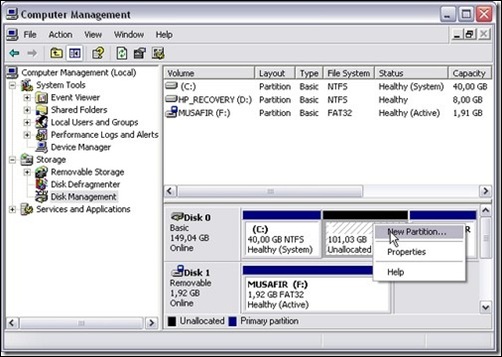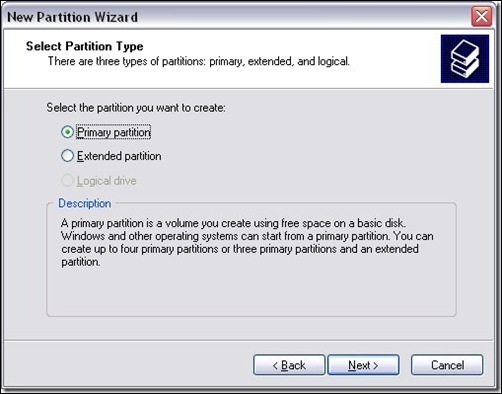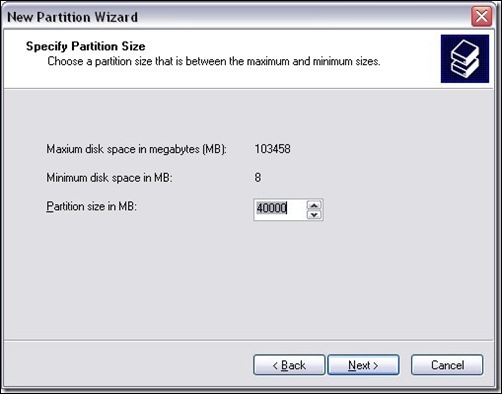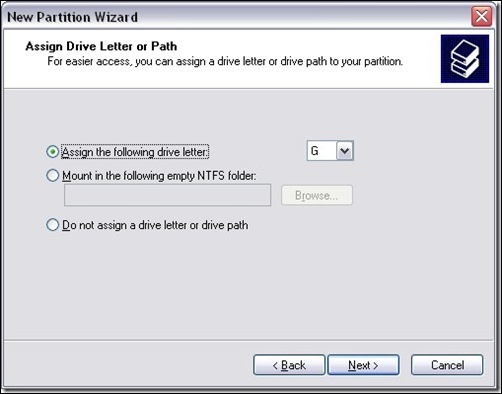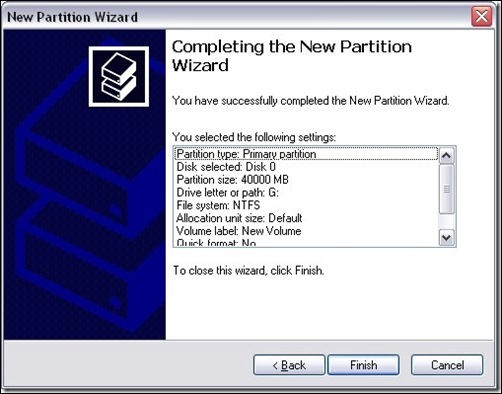Saat ini banyak pengguna blog atau sebutannya para blogger mengupdate blognya langsung melalui web, akan tetapi tidak mengetahui bahwa ada editor blog berbasis desktop yang lebih memiliki banyak kelebihan dan keefektifan dalam membantu blogger untuk mengedit blog. Editor-editor ini patut dicoba karena selain gratis, juga memiliki banyak fitur lebih dibandingkan mengedit blog melalui aplikasi web langsung atau copy paste hasil ketikan dari software seperti Microsoft word, karena kadang hasil copy paste tidak sesuai dengan platform blog sehingga terjadi banyak kesalahan kecil yang mengganggu.
Berikut 10 editor bebas blog berupa aplikasi desktop seperti plug-in atau aplikasi standalone.
1. Windows Live Writer ( Windows )
http://get.live.com/betas/writer_betas
Aplikasi editor ini dikembangkan oleh microsoft dan memiliki banyak kesamaan seperti aplikasi office yang familiar buat anda sehingga sangat memudahkan untuk beradaptasi dan menggunakan editor ini dengan cepat. Fiturnya antara lain multiple blog account, kompatibilitas dengan beberapa platform blog, rich text formatting, draft saving dan kategorisasi posting, memasukkan gambar dan tag, spell checking, ping search engine otomatis dan sinkronisasi perubahan draft pada editor dengan blog.
Fitur lebihnya antara lain adalah fitur seperti memasukkan peta dan video dan halaman preview sebelum posting. Kelebihan lainnnya adalah mendukung 28 bahasa lain selain bahasa inggris.
2. ScribeFire ( Firefox Extension/Semua OS )
http://www.scribefire.com
Addon populer firefox untuk editor blog ini dapat membantu anda untuk posting blog langsung dari browser firefox. Setelah instalasi scribefire, anda akan melihat notepad kecil seperti icon pada status bar firefox. Anda bisa mengkliknya untuk membuka editor scribefire ini pada halaman aktif firefox. Editor ini membutuhkan hampir setengah ruang screen. Jika anda mengklik icon scribefire ini anda bisa memilih untuk membuka editor tersebut pada new tab atau window terpisah. ScribeFire ini cukup nyaman sehingga anda tidak perlu menginstal program berat dan cukup membuka editor pada browser anda dengan mudah. Fiturnya antara lain rich text formatting, editing halaman HTML dan pilihan preview posting anda sebelum mempublikasikannya. Anda juga bisa mengkategorisasikan post anda, memasukkan tag technorati dan mengakses halaman del.icio.us dari halaman scribefire. ScribeFire ini kompatibel dengan banyak program blog seperti wordpress, blogger, typepad, drupal, textpattern, MetaWeblog dan lain sebagainya.
3. Qumana ( Windows / Mac OS X )
http://www.qumana.com
Qumana ini memiliki satu fitur dimana blog editor tidak memilikinya, yaitu Q ads yang terintegrasi dengan editor blog. Jika anda menulis posting pada editor blog anda, anda bisa memasukkan iklan dari editor blog itu sendiri. Anda bisa memilih tipe iklan yang tampil dengan kata kunci spesifik yang anda pilih. Sayangnya Q ads ini tidak menampilkan banyak iklan untuk ditampilkan. Meskipun begitu, Qumana ini memiliki semua yang diperlukan oleh editor blog yang bagus seperti rich text formatting, multiple blog accounts, memasukkan tag dan kategori, download recent post, memasukkan video dan lain sebagainya. Editor ini sangat ringan, artinya tidak memerlukan terlalu banyak resource dan ruang di komputer anda dan selain itu ada fitur bernama DropPad, clipboard kecil seperti utiliti untuk drag and drop teks, link dan gambar. Anda cukup dobel klik pada DropPad untuk membuka editor blog ini.
4. Zoundry ( Windows )
http://www.zoundry.com
Aplikasi ini memudahkan anda untuk mengatur account blog anda. Anda tinggal memberikan url blog anda dan kemudian zoundry akan menentukan dimana platform blog dan setting API pada blog tersebut. Anda juga bisa mendownload hingga 500 entri blog ke komputer anda sehingga bisa berfungsi sebagai backup blog.
Editor ini memiliki interface WYSIWYG dan HTML, dan juga anda dapat menemukan banyak pilihan format toolbar. Setting kategori posting dan tag untuk technorati juga didukung. Selain itu ada juga spell checker dan translator bahasa. Fitur lainnya adalah anda bisa menambahkan link afiliasi pada posting blog anda dan menghasilkan komisi ketika siapapun membeli melalui link tersebut. Zoundry ini juga memiliki toolbar browser untuk firefox dan internet explorer dengan fitur "blog this" dan link dimana anda bisa sharing rekomendasi produk anda melalui email atau halaman jaringan sosial, selain itu anda juga bisa mendapatkan potongan diskon belanja dengan toolbar ini.
5. Thingamablog ( Linux )
http://thingamablog.sourceforge.net
Editor blog open source dan feed reader ini dikombinasikan dalam satu aplikasi desktop dan berjalan independen. Anda bisa menggunakan aplikasi ini untuk posting pada blog FTP dan SFTP. Selain itu thingamablog juga menyediakan beberapa template blog yang bisa anda gunakan jika ingin membuat blog baru. Mengkonfigurasi Thingamablog untuk pertama kali dapat merepotkan buat pemula. Tetapi jika anda mau ke situs thingamablog ini, banyak tutorial bagus yang bisa anda ikuti.
Editor posting thingamablog ini memiliki hampir semua pilihan formatting dasar dengan spell checker. Anda dapat melihat preview posting anda pada WYSIWYG atau mode HTML. Gambar-gambar tersebut dapat di-upload dari komputer atau anda bisa memberi link gambar online tersebut.
Thingamablog itu membutuhkan Java Virtual Machine untuk di-instalasikan pada komputer anda.
6. Flock ( Windows/Mac/Linux )
http://flock.com/
Flock memiliki aplikasi editor blog yang dapat bekerja pada platform blogging seperti blogger, blogsome, livejournal, typepad, wordpress, xanga dan berbagai platform hosting blog lainnya. Anda juga bisa mengkonfigurasi banyak akun blog pada flock.
Anda bisa menggunakan klipboard web flock untuk mengkoleksi snippet ketika surfing web dan menambahkan gambar dari akun flickr atau photobucket atau mengupload gambar dari komputer. Flock juga memiliki uploader cepat yang bisa anda gunakan untuk mengupload file pada web.
Editor flock memiliki fitur formatting dan anda dibatasi pada beberapa jenis font dan ukurannya. Disini anda tidak akan menemukan tombol "insert table" atau "strikethrough". Meskipun anda bisa memberi tag pada posting anda, anda tidak bisa mengkategorisasikannya.
7. W.Bloggar ( Windows )
http://wbloggar.com/
Aplikasi editor blog ini tersedia pada bahasa inggris, perancis, jerman, portugis dan spanyol. Aplikasi ini juga mendukung sejumlah platform blog seperti blogger, movable type, typepad, drupal, wordpress, live journal dan lain sebagainya. Anda bisa mengirim ping posting anda melalui weblogs, blo.gs, technorati, dan ping-o-matic.
Mengkonfigurasi w.Bloggar pada blog anda terutama blog dari blogger mungkin bisa menyusahkan tentunya jika anda tidak terlalu paham teknologi. Meskipun begitu, anda bisa mencari saran dan tutorial yang ditulis oleh pengguna w.bloggar pada halaman web-nya.
w.Bloggar ini memiliki banyak pilihan formatting, mendukung banyak akun blog, memiliki fitur spell check dan kategorisasi dan banyak lagi. Anda bisa mengeset FTP untuk mengupload file dan gambar. Editor ini memiliki mode html dan anda bisa melihat kode tersebut pada posting anda. Hal ini mungkin sedikit membingungkan untuk blogger baru tapi mode preview yang disediakan bisa cukup membantu. Kelebihan w.bloggar ini adalah kecepatan mempublikasikan posting yang cukup cepat.
8. Blog Desk
http://www.blogdesk.org
Aplikasi ini ada pada versi bahasa inggris, jerman, dan spanyol dan mendukung banyak platform blog. Meskipun begitu, aneh juga karena tidak memiliki platform blogger pada daftar platform yang didukung, hal ini berarti pengguna blogger harus mengkonfigurasi blognya secara manual. Blog desk ini memiliki beberapa fitur keren seperti image wizard yang dapat membantu anda untuk memasukkan gambar pada blog dan mengeditnya, kamus bahasa dalam 14 bahasa, frasa yang sering digunakan dan notebook. Selain itu juga ada dukungan untuk technorati tag, pinger, dan spell checker.
Jika anda menggunakan blog desk pada vista, anda mungkin harus mendownload file dhtmled.ocx dari halaman download microsoft.
9. Post2Blog
http://www.bytescout.com/post2blog.html
Aplikasi ini sangat ringan dan memiliki fitur bagus yang ditawarkan. Bar formattingnya memilik banyak pilihan sehingga anda bisa memasukkan smileys, strike texts dan menambahkan musik. Selai n itu ada juga pilihan untuk menambahkan iklan dari amazon pada posting anda. Fitur lainnya antara lain technorati tag atau area pinging. Post2Blog juga memiliki integrasi bagus dengan RSS reader seperti RSS bandit dan sharp reader. Anda bisa mengupload gambar bersamaan dengan posting anda pada flickr, imageshack atau situs FTP lain yang anda pilih. Anda bisa mendownloa posting terbaru dan membuat file PDF dari posting tersebut jika anda mau.
Post2Blog ini memiliki add-on firefox dan IE dan juga toolbar MS Word sehingga anda bisa posting langsung dari tempat-tempat tersebut. Anda bisa mengekspor file-file post2blog dan mengaturnya pada berbagai device portabel. Fitur yang tidak bisa ditemukan adalah memasukkan kategori posting.
Post2blog ini mendukung platform blog seperti blogger, wordpress, typepad, movabletype, livejournal, dan blogware.
10. Blezzer
http://larryborsato.com/bleezer/
Aplikasi ini mendukung berbagai platform blog seperti blogger, movable type, wordpress, drupal dan lain sebagainya, selain itu aplikasi ini bekerja dengan baik pada sistem windows, mac dan linux. Tool wysiwyg disini memiliki hampir semua pilihan dasar, spell checker, dukungan technorati dan tag del.icio.us, kategori posting dan layanan ping. Anda bisa mengupload gambar anda menggunakan fitur "upload file" dan mengesetnya untuk situs FTP. Kelebihan bleezer ini adalah keringanan programnya sehingga tidak membebani komputer terlalu berat, cocok jika anda menggunakan komputer-komputer lama.
Semoga bermanfaat.